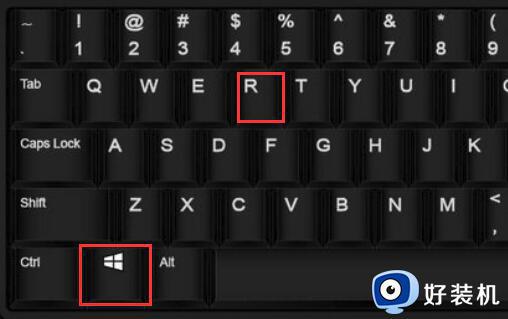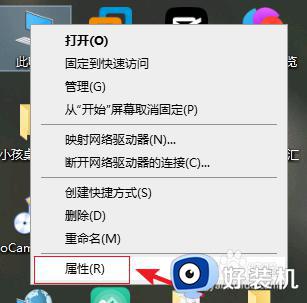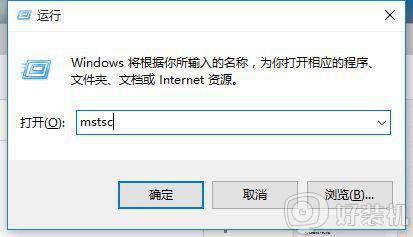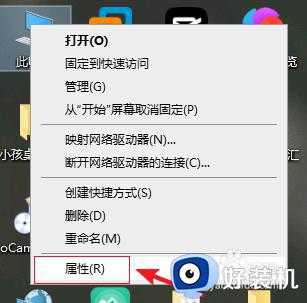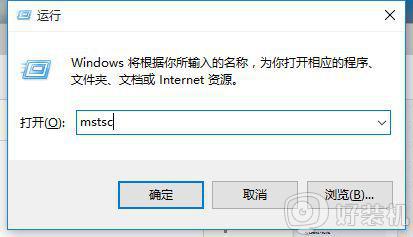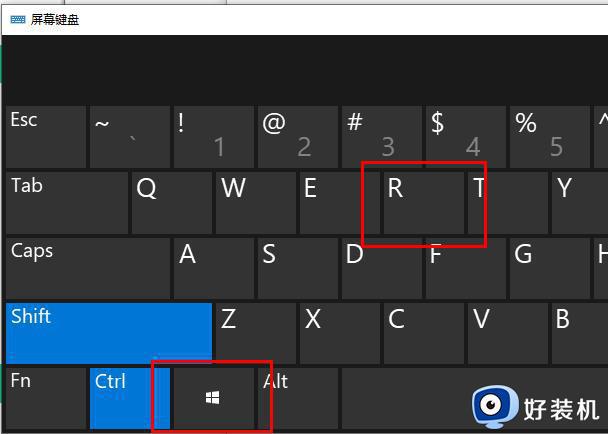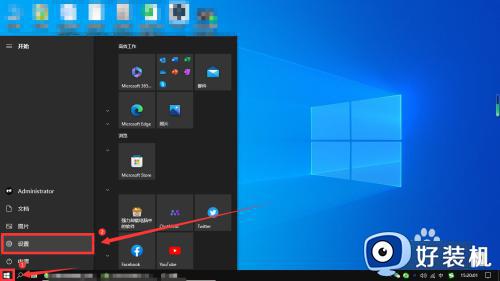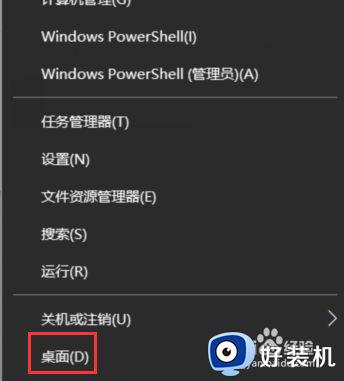win10的远程桌面怎么用 win10远程桌面开启的详细步骤
时间:2024-06-22 10:12:00作者:xinxin
有时候,我们在操作win10电脑的过程中,也总是会用到远程桌面连接工具来实现千里之外电脑的操纵,而且微软也在win10系统内置有远程桌面功能,因此用户也不需要在安装其它远程桌面工具,可是win10的远程桌面怎么用呢?在文本中小编就给大家分享的win10远程桌面开启的详细步骤。
推荐下载:win10专业版原版镜像
具体方法:
1、在系统开始菜单,选择【设置】选项。
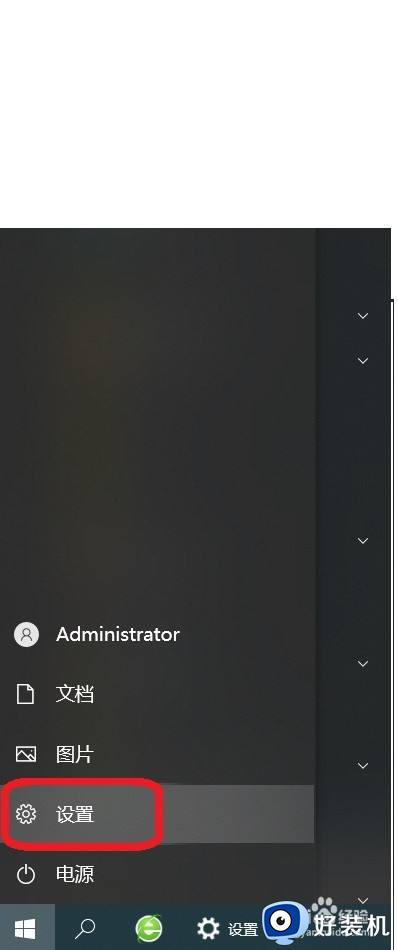
2、在Windows设置页面,打开【系统】设置项。
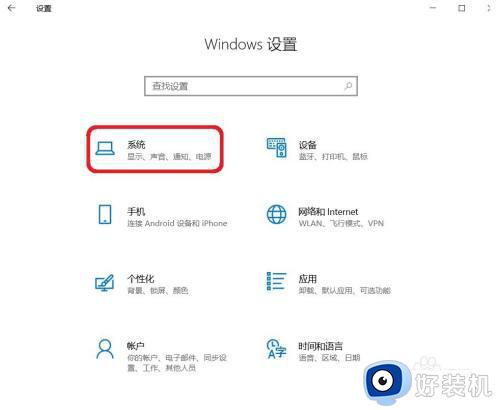
3、在系统/远程桌面设置页面,开启【启用远程桌面】设置。
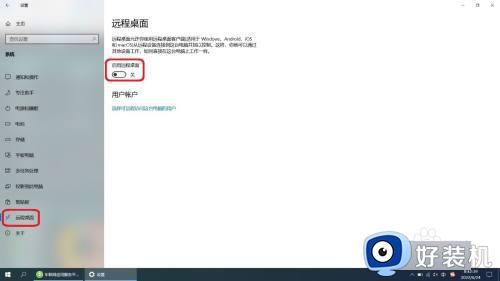
综上所述就是小编给大家带来的win10远程桌面开启的详细步骤了,有遇到过相同问题的用户就可以根据小编的步骤进行操作了,希望能够对大家有所帮助。